Machete-媒体编辑软件-Machete下载 v5.0.90中文版
Machete(媒体编辑软件)是一款多功能媒体编辑软件,使用这款Machete(媒体编辑软件)可以让你对任意一个视频文件进行截取,格式转换,速度编辑等多项操作,马上下载使用吧。
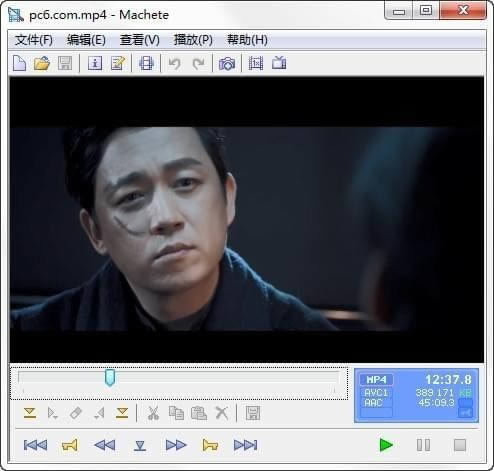
基本简介
Machete是快速、轻便型的媒体编辑软件。为你提供快速、简单的音频视频文件播放、编辑功能。就像它的名字一样,软件界面不会让你感到无所适从,使用起来毫不费力,属于小而精悍的Windows软件。Machete支持绝大多数音频、视频格式的处理,包括AVI, FLV, WMV, MKV, MP4, 3GP, 3G2, MOV, WMA,MP3, WAV等。
软件特色
1、音频视频两种媒体格式通吃。
小巧迷你,是视频剪辑师随身携带的工具。
操作简单上手,是家庭录像编辑的好帮手。软件功能1、编辑FLV(Flash视频)视频和音频文件(* .flv)
支持的大多数视频编解码器:H.263(FLV1),On2 VP6(FLV4)和H.264(AVC)
大多数音频编解码器都支持:AAC,MP3等
2、编辑MP4(MPEG-4)和MOV(Apple QuickTime)视频和音频文件(* .mp4,* .mov)
大多数视频编解码器都支持:H.264(AVC),MP4V
大多数音频编解码器都支持:MP3,AAC,AC3,DTS等
3、编辑3GP(3GPP)和3G2(3GPP2)音频和视频文件(* .3gp,* .3g2)
大多数视频编解码器都支持: H.263,MP4V
只支持AAC和AMR音频编解码器
4、编辑MKV(Matroska)视频和音频文件(* .mkv,* .mka)
大多数视频编解码器都支持:H.264(AVC)等
大多数音频编解码器都支持:AAC,MP3,AC3,DTS等
5、编辑WMV视频文件(* .wmv,* .asf)和WMA音频文件(*。wma)
大多数视频编解码器都支持:WMV,MSS和其他
大多数音频编解码器都支持:WMA,MP3等
6、编辑AVI视频文件(* .avi)
大多数视频编解码器都支持:DV(数字视频类型1,2),DivX,XviD等
大多数音频编解码器都支持:MP3(VBR和CBR),AC3等
7、编辑MP3(MPEG Layer-3)
音频文件(* .mp3)支持VBR和CBR编码
8、编辑未压缩的WAV(波形音频格式)音频文件(* .wav)
9、支持PCM比特流
功能介绍
1、复制:AVI,WMV,MKV,3GP,3G2,MP4,MOV,WMA,MP3,WAV和FLV视频和音频文件,以及其他一些编辑FLV(Flash视频)视频和音频文件(* .flv)
2、视频编解码器支持:H.263(FLV1),On2 VP6(FLV4)和H.264(AVC)
3、音频编解码器支持:AAC,MP3等
4、编辑MP4(MPEG-4)和MOV(Apple QuickTime)视频和音频文件(* .mp4,* .mov)
5、视频编解码器支持:H.264(AVC),MP4V
6、音频编解码器支持:MP3,AAC,AC3,DTS等
7、编辑:3GP(3GPP)和3G2(3GPP2)音频和视频文件(* .3gp,* .3g2)
8、视频编解码器支持:H.263,MP4V
9、音频编解码器支持:AAC和AMR
10、编辑MKV(Matroska)视频和音频文件(* .mkv,* .mka)
11、视频编解码器支持:H.264(AVC)等。
12、音频编解码器支持:AAC,MP3,AC3,DTS等
13、编辑:WMV视频文件(* .wmv,* .asf)和WMA音频文件(* .WMA)
14、视频编解码器支持:WMV,MSS等
15、音频编解码器支持:WMA,MP3等
16、编辑AVI视频文件(* .avi)
17、视频编解码器支持:DV(数字视频类型1,2),DivX,XviD等
18、音频编解码器支持:MP3(VBR和CBR),AC3等
19、编辑MP3(MPEG Layer-3)音频文件(* .mp3)
20、支持:VBR和CBR编码
21、编辑:未压缩的WAV(波形音频格式)音频文件(* .wav)
22、支持:PCM比特流
对于上面列出的所有格式,可以使用以下编辑操作:
剪切,复制,删除和粘贴文件片段,将片段保存为单独的文件,将一个文件粘贴到相同格式的另一个文件中。
附加功能:
1.编辑所有支持格式的标签(元数据)
2.将音频流提取并保存为单独的文件
3.将视频流提取并保存为单独的文件
4.在视频文件中添加/删除音频流
5.以bmp,png和jpg格式保存视频帧
使用方法
1 下载完成后不要在压缩包内运行软件直接使用,先解压;
2 软件同时支持32位64位运行环境;
3 如果软件无法正常打开,请右键使用管理员模式运行。
常见问题
1、如何使用弯刀重排视频文件?
使用Machete,您可以快速轻松地重选选定的视频文件(这称为ReMuxIn过程)。结果文件将被剥夺额外的信息,如字幕,不需要的音频流等,同时保持其原始视频和音频质量。通过ReMug,可以在不改变格式的情况下缩小文件的大小。
2、如何向视频文件添加音频?
使用Machete,您可以向视频文件添加音频,或者用新的音频流替换现有的音频流(轨道)。Machete在开始时(从零(0)位置)向整个视频文件添加音频流,而不管文件中设置的任何当前回放位置。使用Machete,您可以向一个文件添加多达四个音频流,除非flv文件中不能包含多个音频流。
3、如何使用弯刀编辑视频文件?
编辑一个视频文件在刀:打开菜单项文件->打开或使用打开打开按钮:快速和方便地编辑wmv文件按钮启动打开文件对话框,并从列表中选择所需的文件,并按下打开。LED面板将显示打开文件的类型(AVI、MKV、MP4、3GP、MOV、MP3、WAV、FLV、WMV或WMA)。
4、如何使用弯刀拆分或加入视频文件?
使用Machete,您可以快速和轻松地分割(剪切)多媒体文件到两个(或多个)片段,删去不必要的片段(例如,广告),并将选定的片段保存为单个文件。此外,您可以以完全相同的格式加入两个或多个文件。虽然许多流行的视频加入者允许只在当前文件的开头或结尾添加文件,但是Machete可以在打开的文件中的任何位置插入新文件。
5、如何从视频文件中提取音频?
使用Machete,您可以快速轻松地从视频文件中提取音频(或视频),并将其保存为单独的文件。由于在弯刀中的所有编辑操作都是无损的(没有重新编码的情况下执行),您的音频(或视频)流将被提取和保存而无任何质量损失。
网盘提取码:0
点击下载媒体软件 >>本地高速下载
点击下载媒体软件 >>本地高速下载